Hvordan gjøre WordPress-bloggen din sikker med HTTPS
I dag er det enkelt å øke sikkerheten til nettstedet ditt, spesielt hvis du er WordPress-bruker. Gjennom en ny plugin kan du selv installere krypteringen, HTTPS , på nettstedet ditt. I denne artikkelen viser vi deg hvordan du kan forbedre sikkerheten til WordPress-siden din og også øke sannsynligheten for rangering i Google . 
Google tror at Https er fremtiden
I dag er krypterte sider vanlig. Ser du deg rundt på nettet er det lett å finne den grønne fargen helt til venstre i adressefeltet, en farge som viser at siden du er på er kryptert i henhold til HTTPS. En HTTPS-kryptering bidrar til å gjøre nettet sikrere, noe Google ønsker å fremme. Google fortalte oss nylig at kryptert innhold nå vil rangere høyere enn ukryptert innhold, alt annet like. Ambisjonen deres er at kryptert innhold på nettet skal bli mer vanlig, og belønne de som lager det. Som søkemotorkonsulent synes jeg HTTPS er for svakt til å bry seg om , litt som en H3, men det er sikkerhetsaspektene ved den som har verdi for deg som webmaster. [mer_info_skjema]
Krypter enkelt med wordpress-plugin
En kryptert side har høyere sikkerhet og som WordPress-bruker er det heller ikke vanskelig å fikse. WordPress HTTPS (SSL) plugin gjør kryptering enkel, og følgende bilder forklarer hvordan du sikrer innholdet ditt:  I administrasjonspanelets meny på venstre side er det tilleggssiden. Under den overskriften er alternativet Legg til ny. I søkefeltet som vises når du klikker der, skriv WordPress HTTPS SSL.
I administrasjonspanelets meny på venstre side er det tilleggssiden. Under den overskriften er alternativet Legg til ny. I søkefeltet som vises når du klikker der, skriv WordPress HTTPS SSL. 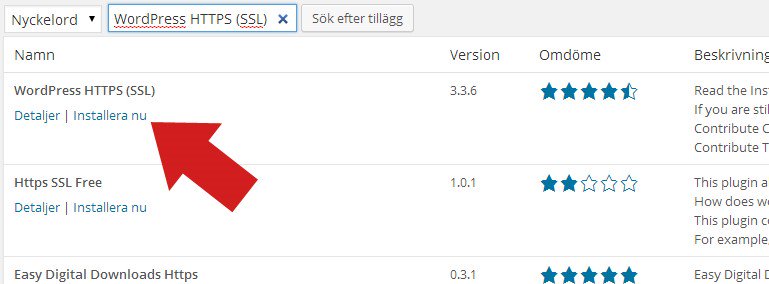 Når søket er fullført, er plugin-modulen øverst. Klikk på Installer nå, klikk ok i dialogboksen som vises og etter det starter installasjonen.
Når søket er fullført, er plugin-modulen øverst. Klikk på Installer nå, klikk ok i dialogboksen som vises og etter det starter installasjonen. 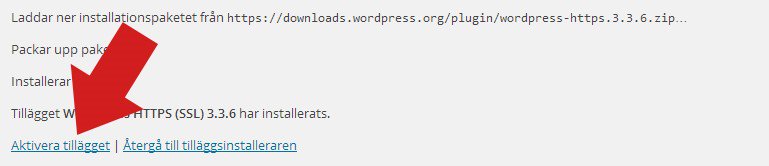 Rett etter trinn to kan du nå trykke på Aktiver tillegget. Grunnlaget er nå lagt for at du skal kunne kryptere innholdet ditt, men det er flere innstillinger som må gjøres avhengig av hvordan SSL-sertifikatet ditt ser ut.
Rett etter trinn to kan du nå trykke på Aktiver tillegget. Grunnlaget er nå lagt for at du skal kunne kryptere innholdet ditt, men det er flere innstillinger som må gjøres avhengig av hvordan SSL-sertifikatet ditt ser ut. 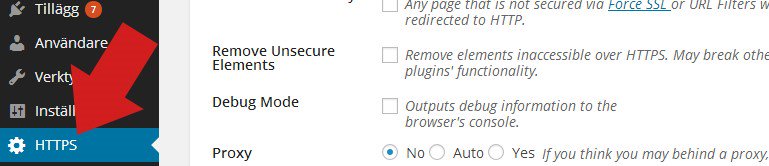 HTTPS vil nå vises i venstre menykolonne i administrasjonspanelet. Klikk på denne siden for å se innstillingene du kan gjøre.
HTTPS vil nå vises i venstre menykolonne i administrasjonspanelet. Klikk på denne siden for å se innstillingene du kan gjøre.  Hvis du ikke bruker en SSL-vert som er delt eller fungerer som et underdomene, skriv inn URL-en i SSL-vert (PIL 1). Hvis du har et delt SSL-sertifikat, kan denne HTTPS-krypteringen fortsatt fungere, men da må du deaktivere permalinkene dine. Det er imidlertid ingen garanti for at det vil fungere. Hvis installasjonen din er i en mappe, kan du velge å inkludere den i URL-en. Hvis domenet ditt ikke er i stand til å håndtere installasjonen for HTTPS, mens alternativet Force SSL Admin er aktivert, vil du bli låst ute fra administrasjonspanelet. Følgende trinn vil hjelpe deg hvis du støter på dette : Hvis du vil sikre tilkoblingene dine til administrasjonspanelet, må Force SSL Admin aktiveres (PIL 2). Hvis du ikke bruker en standard SSL-vert, ikke bruk FORCE_SSL_ADMIN eller FORCE_SSL_LOGIN heller. Hvis du ønsker å sikre ditt administrasjonspanel og/eller spesifikt innhold, må Force SSL Exclusively aktiveres (ARROW 3). Denne aktiveringen lar deg velge hva du skal kryptere eller ikke, hvor alt ukryptert fortsetter å være HTTP. Ved redigering av innhold finner du Secure Post i høyremenyen under HTTPS i høyremenyen. Denne videoen forklarer godt trinnene beskrevet ovenfor:
Hvis du ikke bruker en SSL-vert som er delt eller fungerer som et underdomene, skriv inn URL-en i SSL-vert (PIL 1). Hvis du har et delt SSL-sertifikat, kan denne HTTPS-krypteringen fortsatt fungere, men da må du deaktivere permalinkene dine. Det er imidlertid ingen garanti for at det vil fungere. Hvis installasjonen din er i en mappe, kan du velge å inkludere den i URL-en. Hvis domenet ditt ikke er i stand til å håndtere installasjonen for HTTPS, mens alternativet Force SSL Admin er aktivert, vil du bli låst ute fra administrasjonspanelet. Følgende trinn vil hjelpe deg hvis du støter på dette : Hvis du vil sikre tilkoblingene dine til administrasjonspanelet, må Force SSL Admin aktiveres (PIL 2). Hvis du ikke bruker en standard SSL-vert, ikke bruk FORCE_SSL_ADMIN eller FORCE_SSL_LOGIN heller. Hvis du ønsker å sikre ditt administrasjonspanel og/eller spesifikt innhold, må Force SSL Exclusively aktiveres (ARROW 3). Denne aktiveringen lar deg velge hva du skal kryptere eller ikke, hvor alt ukryptert fortsetter å være HTTP. Ved redigering av innhold finner du Secure Post i høyremenyen under HTTPS i høyremenyen. Denne videoen forklarer godt trinnene beskrevet ovenfor:
Omdirigeringer
Gammelt, ukryptert innhold på nettstedet ditt kan bli omdirigert. Dette betyr at sider som for øyeblikket er tilgjengelige som HTTP bør omdirigere besøkende til HTTPS-versjonen. Dette endres i .htaccess-filen som finnes i rotmappen, mappen der hele nettstedet ditt ligger. De fleste svenske webverter har kalt denne mappen public_html, og hvis det ikke er en .htaccess-fil der, må du opprette en. Å lage og endre en .htaccess-fil er et stort inngrep. Det er lurt å få hjelp hvis du ikke vet hvordan du gjør det, enten fra noen du kjenner eller gjennom en guide, for eksempel denne : I .htaccess-filen må du legge til et stykke kode for å ordne viderekoblinger. Lag sikkerhetskopier mens du jobber, slik at du alltid kan gå tilbake hvis noe går galt. Følgende kode må settes inn: RewriteCond %{SERVER_PORT} !=443 RewriteRule .* https://www.example.com/$1 [R=301,L] Koden forteller at alle som går inn i port 443 (HTTP:// ) skal videresendes til HTTPS://. Det eneste du trenger å endre i koden er selve URL-en, som i dette tilfellet er www.example.com. Bildet viser hvor i .htaccess-filen koden skal plasseres. 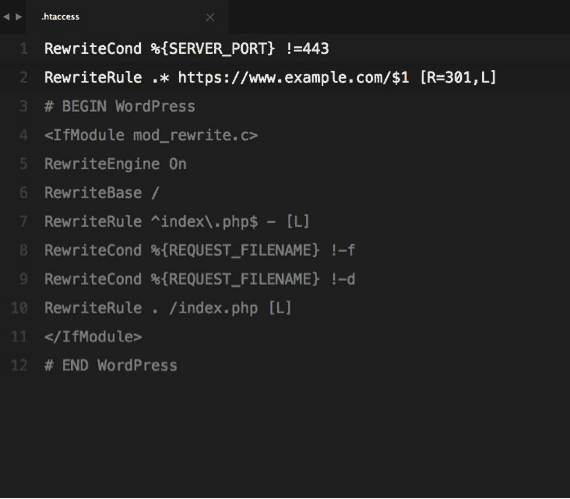
Hvilket sertifikat?
Kryptering av et nettsted krever oppdaterte sertifikater. SSL (Secure Sockets Layer) er nødvendig og de kan se helt forskjellige ut avhengig av hvordan nettsiden ser ut og hvilke behov du har. Gratisversjonene av SSL-sertifikater som er tilgjengelige for deg betyr at du ikke vil ha ditt eget domene, men i stedet ha et nettsted som fungerer som et underdomene som deler et sertifikat med andre. Et privat sertifikat, som koster forskjellig fra sertifikat til sertifikat, gjelder i stedet for et helt eget domene. Nettbutikker har for eksempel domener som må ha disse private sertifikatene fordi de håndterer overføringer via nettverket, noe som krever det høyeste sikkerhetsnivået. For det er gjennom disse private SSL-sertifikatene du kan kryptere i henhold til HTTPS. For denne plugin bør du ideelt sett ha et privat SSL-sertifikat, men det kan løses selv om du har et delt.


